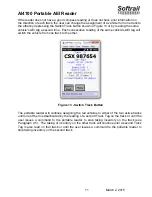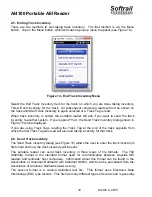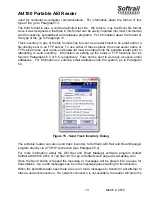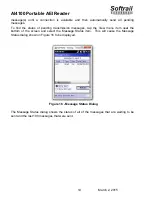AI4100 Portable AEI Reader
vi
March 2, 2015
Figure 46 - Window Mobile .................................................................................................... 44
Figure 47 - Wireless Setup .................................................................................................... 45
Figure 48 - Contact Information Dialog .................................................................................. 46
Figure 49 - Default Values Dialog .......................................................................................... 47
Figure 50 - Memorized Field Select Dialog ............................................................................ 48
Figure 51 - Memorized Fields Data Dialog ............................................................................. 49
Figure 52 - Portable Reader Identifier Dialog ......................................................................... 50
Figure 53 - User Field Name Setup Dialog ............................................................................ 51
Figure 54 - Barcode Setup Dialog .......................................................................................... 52
Figure 55 - Barcode Examples .............................................................................................. 53
Figure 56 - Barcode Field Structure ....................................................................................... 54
Figure 57 - Barcode Text Translation Dialog ......................................................................... 55
Figure 58 - Barcode Add/Edit Dialog ..................................................................................... 56
Figure 59 - Setup Password Dialog ....................................................................................... 56
Figure 60 - OEM Folder Setup ............................................................................................... 57
Figure 61 - Inventory Menu .................................................................................................... 58
Figure 62 - Track Select Dialog ............................................................................................. 59
Figure 63 - Track View Dialog ................................................................................................ 60
Figure 64 - Rail Vehicle Data Dialog ...................................................................................... 61
Figure 65 - Rail Vehicle Data Pop-up Menu ........................................................................... 61
Figure 66 - Email Comments Dialog ...................................................................................... 62
Figure 67 - Move Rail Vehicle From Dialog ........................................................................... 63
Figure 68 - Move Rail Vehicle To Track Dialog ...................................................................... 64
Figure 69 - Find Rail Vehicle Dialog ...................................................................................... 65
Figure 70 - Rail Vehicle History Display ................................................................................. 66
Figure 71 - About Display ...................................................................................................... 79